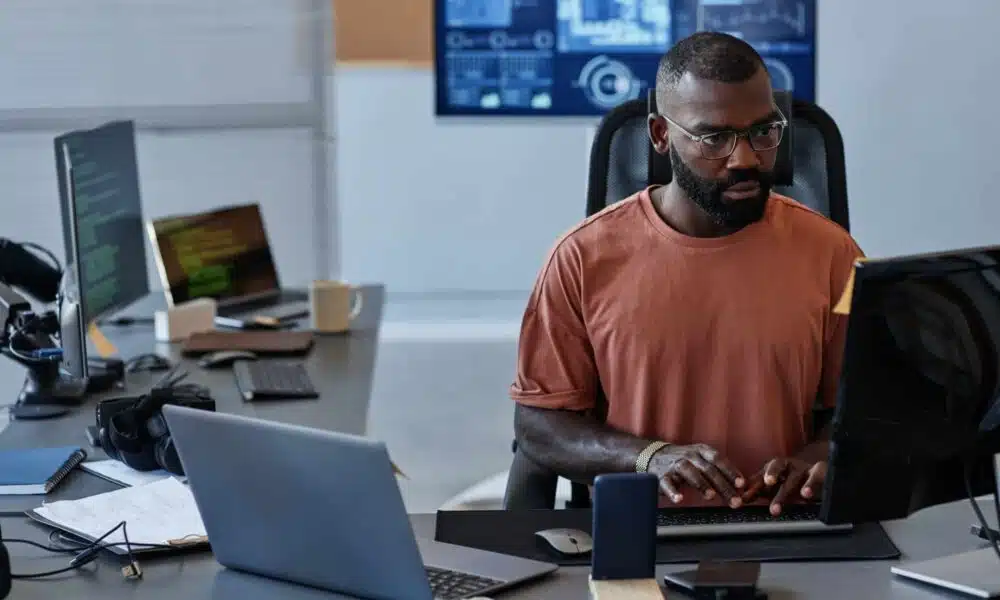Le multisite est une fonctionnalité de WordPress qui vous permet de créer et de gérer un réseau de sites web à partir d’une seule installation. Vous pouvez ainsi avoir plusieurs sites avec des domaines, des contenus, des thèmes et des plugins distincts, mais qui partagent le même code source, la même base de données et le même tableau de bord. C’est une solution idéale pour les entreprises qui ont besoin de gérer plusieurs sites WordPress, que ce soit pour des raisons de communication, de marketing, de vente ou de service. Dans cet article, on vous explique ce qu’est le multisite, quels sont ses profits pour une entreprise, quels sont ses différents types et comment l’activer et comment l’optimiser.
Plan de l'article
Les avantages du multisite WordPress pour une entreprise
Cette fonctionnalité présente de nombreux atouts et facilite la vie de l’entreprise qui souhaite gérer un réseau de sites WordPress d’une façon efficace et économique. Voici les principaux :
A lire également : Quel est l’intérêt des jeux vidéo ?
La gestion centralisée
Avec le multisite WordPress, vous n’avez besoin que d’un seul tableau de bord pour administration de tous vos sites web. Vous pouvez ainsi gérer les utilisateurs, les thèmes, les mises à jour, la sécurité et les sauvegardes de votre réseau de sites depuis un seul endroit. Vous gagnez du temps et vous simplifiez votre travail et la communication avec l’administrateur de l’entreprise.
La réduction des coûts et des ressources
Vous n’avez besoin que d’un seul hébergement, d’une seule base de données et d’un seul code source pour votre réseau de sites WordPress. Vous réduisez ainsi les coûts liés à l’hébergement, à la maintenance et au développement de vos sites. Vous optimisez également les performances et la consommation de ressources en réduisant la communication à votre serveur.
A lire aussi : Optez pour une déco industrielle dans votre bureau
La personnalisation des sites
Pour cela, personnalisez chaque site WordPress selon vos besoins et vos objectifs. Vous pouvez choisir :
- Le nom de domaine,
- Le contenu,
- Le thème,
- Les fonctionnalités,
- Les options de chaque site,
- Le changement du rôle de l’administrateur.
Vous pouvez ainsi adapter chaque site à votre public cible, à votre image de marque, à votre stratégie de marketing et à votre offre de produits ou de services.
Les différents types de multisite
Il existe trois types de multisite qui vous permettent d’organiser vos sites internet et de faciliter leur administration.
Les sous-domaines
Avec cette option, chaque site a son propre sous-domaine, par exemple site1.exemple.com, site2.exemple.com, etc. Cette option est recommandée si vous voulez créer des sites distincts, avec des contenus et des audiences variés, mais qui appartiennent à la même entité ou au même projet. Les sous-domaines facilitent l’installation des mises à jour le cas échéant. Chaque site peut avoir un seul sous-domaine ou plusieurs sous-domaines.
Les sous-répertoires
Avec cette option, chaque site web a son propre sous-répertoire, par exemple exemple.com/site1, exemple.com/site2, etc. Cette option est recommandée si vous voulez créer des sites web similaires, avec des contenus et des audiences proches, mais qui ont besoin de leur propre espace.
Les noms de domaine distincts
Avec cette option, chaque site internet a son propre nom du domaine, par exemple exemple1.com, exemple2.com, etc. Cette option est recommandée si vous voulez créer des sites web totalement indépendants, avec des contenus et des audiences variés, mais qui partagent le même WordPress.
Les extensions utiles pour le multisite
Le multisite vous permet d’utiliser des extensions afin d’ajouter des fonctionnalités à votre réseau de sites web. Vous avez la possibilité de tous les activer pour l’ensemble des sites ou pour certains seulement, selon vos besoins. Il en existe plusieurs qui sont utiles pour le multisite. Elles vous aident à améliorer l’administration, la sécurité, la performance, le design et le contenu de votre réseau. Voici quelques exemples :
Créer des pages de connexion personnalisées
Pour cela, optez pour Custom Login Page Customizer ou LoginPress qui favorise la personnalisation de l’écran de connexion de chaque site web de votre réseau. Vous pouvez ainsi changer de logo, des couleurs, des textes, etc.
Gérer les administrateurs multi
Vous pouvez utiliser des extensions comme User Role Editor ou Multisite User Management pour gérer les rôles et les permissions des utilisateurs de votre réseau. Il peut alors en créer des groupes d’utilisateurs, en attribuant des rôles spécifiques, en limitant l’accès à certaines parties du tableau de bord, etc.
Optimiser le système de cache
L’utilisation des outils comme WP Super Cache ou W3 Total Cache permet à l’admin du réseau de l’optimiser, en réduisant le temps de chargement de chaque page, en économisant les ressources ou en améliorant le référencement.
Créer un blog multi
Pour créer un blog multi dans votre réseau, utilisez des outils comme MultilingualPress ou WPM. Ainsi, vous donnez à chaque utilisateur la possibilité de devenir des administrateurs en leur permettant de choisir la langue du site internet, de traduire les contenus et de synchroniser les médias, les menus, les widgets, etc.
Synchroniser les données entre les sites
Broadcast ou Multisite Sync vous permet de synchroniser les données entre les sites web de votre réseau, en copiant ou en mettant à jour les contenus, les thèmes, les plugins, les options, le nom du domaine, etc. de manière automatique ou sélective.
Les étapes pour mettre en place un multisite
Pour mettre en place un multisite, les administrateurs doivent suivre les étapes suivantes :
Installer WordPress
La première étape est l’installation du WordPress sur vos serveurs, comme pour un site web classique. Vous pouvez utiliser la méthode manuelle ou la méthode automatique, selon la préférence d’utilisateur administrateur.
Activer le multisite WordPress
Vous devez modifier le fichier wp-config.php de votre WordPress, en ajoutant la ligne suivante : define (‘WP_ALLOW_MULTISITE’, true). Rendez-vous dans le tableau de bord de votre WordPress, dans la rubrique Outils > Réseau, et suivez les instructions pour activer le multisite. Choisissez le modèle à utiliser (sous-domaines ou sous-répertoires) et le nom de votre réseau. Vous devrez également modifier les fichiers wp-config.php et. htaccess de votre WordPress, afin de régler la config php en suivant les indications fournies.
Créer les sites web
Vous pouvez maintenant créer les sites web de votre réseau, en vous rendant dans le tableau de bord de votre WordPress, dans la rubrique Mes sites > Ajouter un site. Vous devrez renseigner le nom, le titre, l’adresse et l’administrateur de chaque site. Vous pourrez ensuite personnaliser chaque site, en choisissant le thème, les plugins, les options et les contenus du blog que vous voulez.
Les bonnes pratiques pour optimiser un multisite WordPress
Pour optimiser un multisite, vous devez respecter les bonnes pratiques suivantes :
Optimisation des performances
Vous devrez veiller à ce que votre multisite WordPress soit rapide et fluide. Favorisez l’installation des thèmes et des plugins légers et l’activation de la mise en cache. Vous pouvez aussi compresser les images ou minifier le code. Vous devez également choisir un hébergement adapté à l’installation de votre multisite. Celui qui offre suffisamment d’espace avec un thème de bande passante et de sécurité est un bon choix.
Sécurisation du multisite WordPress
Vous devez protéger votre multisite WordPress contre les attaques et les intrusions, en utilisant des mots de passe forts, en limitant les tentatives de connexion, en utilisant un certificat SSL, en faisant des sauvegardes régulières du fichier, en utilisant des plugins de sécurité, etc. Vous devez également mettre à jour votre WordPress, vos thèmes et vos plugins régulièrement, pour éviter les failles et les bugs.
Installation des mises à jour
Vous devez gérer les mises à jour de votre multisite, en décidant si vous voulez les faire automatiquement ou manuellement, et si vous voulez les faire pour tous les sites web ou pour certains seulement. Vous devez également tester les mises à jour avant de les appliquer, pour éviter les incompatibilités et les erreurs. Pour cela, téléchargez chaque fichier de mise à jour.
Gestion des utilisateurs
La gestion des utilisateurs de votre multisite WordPress consiste à définir les rôles et les permissions de chaque utilisateur. Vous pouvez créer des groupes, en utilisant un code de gestion ou un thème spécifique, etc. Vous devez également former les utilisateurs à l’utilisation du multisite, en leur fournissant des guides, des tutoriels, des supports, etc.